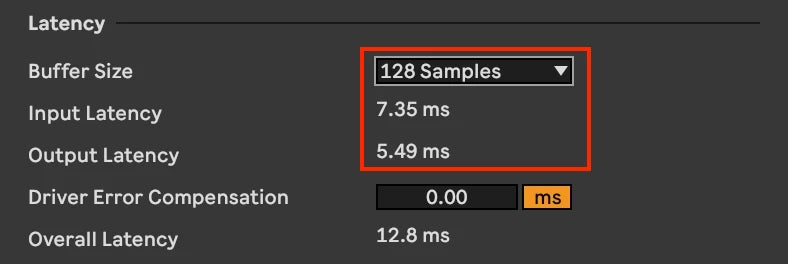
Cómo solucionar el problema de latencia MIDI en Ableton (Solucionado)
Compartir
¿Sueles tener problemas de latencia MIDI al trabajar con Ableton Live? Si es así, estás en el lugar indicado. En esta guía, profundizaremos en el mundo de la latencia MIDI y te ofreceremos soluciones rápidas y efectivas para solucionar este problema.
Dile adiós a las notas atrasadas y a las respuestas tardías, y sigue leyendo para descubrir cómo puedes mejorar tu experiencia de producción musical y liberar todo el potencial de tu creatividad.
¿Qué es la latencia?
En Ableton, la latencia es el retardo entre la generación de una señal MIDI y su reproducción como sonido. La latencia de entrada es el retardo entre el momento en que un sonido grabado pasa por tu estación de trabajo de audio digital (DAW) y sale por tus altavoces, mientras que la latencia de salida es el retardo entre activar un instrumento virtual o un efecto mediante un teclado MIDI o una secuencia MIDI pregrabada y escuchar su salida de audio.
La latencia puede deberse a varios factores, como el tamaño del búfer y la frecuencia de muestreo. Comprender estos factores puede ayudarte a minimizar la latencia MIDI y mejorar tu experiencia de producción musical.
¿Qué causa la latencia MIDI en Ableton?
La latencia MIDI en Ableton se debe a factores como la configuración del tamaño del búfer, la potencia de procesamiento del ordenador, los plugins que consumen muchos recursos de la CPU, los plugins que añaden latencia durante su procesamiento y los controladores obsoletos. Para minimizar la latencia, actualiza los controladores periódicamente y experimenta con la configuración de búfer más baja que permita una reproducción fiable.
Consejo profesional: Si pasas el cursor sobre un plugin, Ableton te mostrará cuánta latencia está causando en la parte inferior izquierda de la pantalla.

Cualquier plugin que cause más de 10 ms debe reservarse para el proceso de mezcla.
En las siguientes secciones, exploraremos técnicas para reducir la latencia en Ableton.
¡Celebremos el cumpleaños de Erik con un sorteo increíble! Usa el código "BIRTHDAY" para descargar gratis y para siempre la Rapid Flow Mastering Chain. Comenta la publicación ¡Participa para ganar uno de los seis paquetes 3X Infinity, valorados en 249 € cada uno! No te pierdas esta oferta por tiempo limitado. ¡Únete a la celebración, descarga la app y comenta ahora!
Cómo minimizar la latencia MIDI
La latencia supone un gran desafío al trabajar con MIDI en Ableton. Ajustar la configuración de "Latencia de hardware", desactivar "Monitor" al grabar un instrumento físico reproduciendo directamente en los altavoces y experimentar con el tamaño del búfer y la frecuencia de muestreo puede ayudar a minimizar la latencia.
Usar una interfaz de audio dedicada, ceñirse a los plugins nativos y encontrar el equilibrio adecuado para tu configuración también puede ser útil. Recuerda que reducir la latencia mejora el rendimiento y la experiencia generales al trabajar con MIDI o señales grabadas en Ableton.
Ajuste la configuración de “Latencia de hardware”.
Reducir la latencia del hardware en Ableton Live ayuda a disminuirla y a garantizar un rendimiento más fluido. Para acceder a esta opción, ve a "Preferencias" en el menú "Opciones" y haz clic en la pestaña "Audio".

Es importante encontrar un equilibrio entre baja latencia y rendimiento de la CPU, así que empieza por reducirla gradualmente. Consulta la documentación de tu hardware o foros en línea para obtener la configuración óptima para tu modelo de CPU, etc.
En general, las configuraciones de 128 o 256 muestras ofrecen un buen equilibrio entre baja latencia y una carga excesiva de la CPU. Experimenta con diferentes valores para encontrar el equilibrio óptimo para tu sistema y tus instrumentos (de software).
Desactive el monitor mientras graba.
Para reducir la latencia MIDI en Ableton durante la grabación, desactiva la función "Monitor". Esta función te permite escuchar la entrada de audio en directo mientras grabas, pero genera latencia. Para desactivar el modo monitor, ve a la pista o canal donde estás grabando tu entrada MIDI y haz clic en el botón "Monitor" para desactivarlo. Esto presupone que puedes escuchar el instrumento que estás grabando a través de una mesa de mezclas o mediante monitorización directa en tu interfaz.

Desactivar el modo monitor da como resultado un bucle de reproducción más directo e instantáneo durante la grabación, pero no afecta a la reproducción ni a la capacidad de escuchar pistas grabadas previamente.
Para obtener una monitorización con latencia casi nula durante tu actuación o proceso de grabación, considera utilizar una solución de hardware externa como una mesa de mezclas o interfaz de audio dedicada con funciones de monitorización sin latencia (monitorización directa) integradas.

Al desactivar la función de monitorización mientras grabas MIDI o audio en Ableton Live, eliminas una fuente común de latencia y garantizas una experiencia musical más fluida y precisa.
Reducir el tamaño del búfer
Para reducir la latencia en Ableton, intenta reducir el tamaño del búfer. Disminuye el tamaño del búfer en el menú "Preferencias", dentro de "Audio". Ten cuidado de no afectar el rendimiento. Comienza con un tamaño de búfer moderado (128 o 256) y prueba tu configuración. Aumenta el tamaño si experimentas problemas de rendimiento. Redúcelo si la latencia es demasiado alta. Ten en cuenta que reducir el tamaño del búfer aumentará la carga de la CPU.

Aumenta tu frecuencia de muestreo
Para reducir la latencia MIDI en Ableton, aumenta la frecuencia de muestreo para lograr una reproducción de audio más precisa. Una frecuencia de muestreo más alta (88,1 o 96 kHz) reduce el tiempo de almacenamiento en búfer de reproducción, lo que minimiza el retardo entre el momento en que tocas una nota y el momento en que escuchas el sonido.

Experimenta con diferentes frecuencias de muestreo para encontrar la configuración óptima que reduzca la latencia a un nivel aceptable. Ten en cuenta que las frecuencias de muestreo más altas pueden afectar el uso de la CPU y el rendimiento del sistema, así que revisa las especificaciones de tu hardware antes de realizar ajustes importantes. ¡Además, esto generará archivos de audio más grandes!
Utilice una interfaz de audio dedicada
Para solucionar los problemas de latencia de audio y MIDI en Ableton, es imprescindible usar una interfaz de audio dedicada. A diferencia de la tarjeta de sonido integrada de tu ordenador, una interfaz de audio dedicada está diseñada para gestionar tareas de audio con una latencia mínima y, a menudo, incluye monitorización directa.
Una interfaz de audio dedicada ofrece menor latencia de audio y MIDI gracias a una mejor optimización, mejores controladores, componentes de mayor calidad y mecanismos de sincronización superiores. Además, proporciona múltiples opciones de entrada y salida para una integración flexible de dispositivos de audio y MIDI.
La monitorización directa es una función útil que evita el procesamiento por software, eliminando por completo los problemas de latencia durante la grabación. Invertir en una interfaz de audio fiable garantiza la compatibilidad a largo plazo con futuras actualizaciones y reduce los problemas de latencia en Ableton Live.
Únete a más de 4000 productores: descubre por qué los músicos elogian nuestras plantillas y paquetes de muestras premezcladas. ¡Empieza hoy mismo con el paquete Infinity y la Masterclass !
Si es posible, utilice los plugins predeterminados.
Para minimizar la latencia de audio y MIDI en Ableton, es mejor usar los plugins nativos en lugar de opciones de terceros. Los plugins nativos están optimizados para Ableton Live, lo que garantiza una mejor compatibilidad y una menor latencia. Ya están integrados en el framework del software, lo que los hace más eficientes que los plugins de terceros.

El uso de plugins preinstalados actualizados también puede beneficiarse de la optimización continua de Ableton. Además, el equipo técnico de Ableton ofrece un excelente soporte para los plugins preinstalados en caso de cualquier problema.
Si bien los plugins de terceros pueden ser interesantes, es posible que requieran mayor potencia de procesamiento, lo que aumenta la latencia. Usar plugins nativos bien diseñados garantiza un flujo de trabajo más fluido sin sacrificar el rendimiento ni introducir complicaciones innecesarias que puedan obstaculizar tu proceso creativo.
Preguntas frecuentes
¿Qué latencia es aceptable en una DAW?
La latencia es crucial al trabajar con estaciones de trabajo de audio digital (DAW). Se refiere al retardo entre la activación de un evento MIDI y la escucha del sonido. La mayoría de los músicos buscan valores de latencia inferiores a 10 milisegundos (ms) para una expresión musical fluida. Esto equivale al retardo que se tarda en oír a un altavoz situado a 3,35 metros de distancia.
Lograr latencias extremadamente bajas no siempre es factible debido a limitaciones de hardware o recursos del sistema. Latencia de entre 10 ms y 20 ms suele ser aceptable para la mayoría de las tareas de producción musical.
Encontrar el punto óptimo personal para una latencia aceptable implica experimentación y equilibrar las limitaciones técnicas con los requisitos artísticos.
¿Compensa Ableton la latencia?
Ableton Live cuenta con una función llamada "Compensación de retardo" que ajusta la sincronización de cada pista para garantizar la alineación. Sin embargo, no puede eliminar la latencia MIDI inicial causada por el hardware o factores externos.

Por lo tanto, si experimenta una latencia significativa, es esencial centrarse en resolver los problemas relacionados con el hardware y combinarlos con ajustes de software o la eliminación de complementos que causan una alta latencia para lograr resultados óptimos.
Ten en cuenta que simplemente desactivar un plugin de alta latencia NO elimina su latencia de tu sesión de Ableton. Debes eliminar el plugin de la sesión.
¿Qué está causando el retardo en Ableton?
El retardo en Ableton puede interrumpir tu flujo de trabajo e inhibir el proceso creativo. Las principales causas del retardo en Ableton son: recursos del sistema insuficientes (CPU), uso ineficiente de plugins, espacio en disco insuficiente (mantén siempre un mínimo del 20 % de espacio libre), configuración de audio incorrecta y versiones de software obsoletas.
Para evitar este problema, debes asegurarte de que tu ordenador cumple o supera los requisitos del sistema recomendados para Ableton Live, actualizar regularmente tus plugins, liberar espacio en disco, configurar correctamente los ajustes de audio y actualizar las versiones de tu software.
Abordar estos factores puede contribuir significativamente a una experiencia con Ableton más fluida y con mejor respuesta.
- RELACIONADO: ¿Qué versión de Ableton debo comprar? (Respondido)
¿Cómo optimizo Ableton para presentaciones en vivo?
Para optimizar Ableton Live para actuaciones en directo, considera organizar y etiquetar las pistas, agrupar las relacionadas, congelar las que no uses y activar la opción de Ableton para reducir la latencia al monitorizar . Utiliza la vista de sesión de Ableton para transiciones fluidas entre canciones.

Asegúrate de tener copias de seguridad y medidas de redundancia adecuadas para cualquier actuación en directo. La forma más sencilla de tener una copia de seguridad es grabar tu sesión y reproducirla al mismo tiempo que tu sesión en Ableton. Así, si Ableton falla, puedes cambiar sin problemas al CDJ y seguir reproduciendo tu sesión en directo. Una vez resuelto el problema, puedes volver a intentarlo.
Conclusión: Cómo solucionar problemas de latencia MIDI en Ableton
Si tienes problemas con notas atrasadas o retrasos al producir música, Rapid Flow puede ayudarte a solucionarlos. Con nuestras soluciones expertas, podrás disfrutar de una experiencia de producción musical fluida y sin interrupciones en tu proceso creativo.
Nuestra plantilla de Ableton y el paquete Ableton Infinity están diseñados para tener baja latencia y minimizar el impacto en la CPU, al tiempo que ofrecen un sonido de ultra alta calidad (¡nuestro secreto: utilizamos equipos externos para crear nuestros sonidos e instrumentos y capturar ese sonido!).
Esto te permitirá producir música con mayor facilidad y precisión. Olvídate de las frustraciones por latencia MIDI y desbloquea un nuevo nivel de creatividad en tu proceso de producción musical.